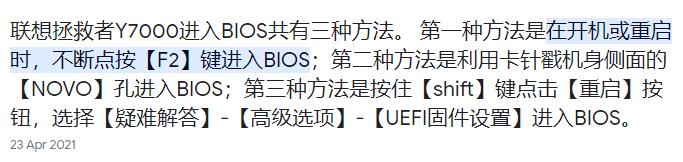由于固态硬盘的出现,使得用户可以更方便、更快捷的更换硬盘,而bios对固态硬盘的设置也比传统机械硬盘更加重要。本文将为大家详细讲解bios如何设置固态硬盘,帮助大家更好的使用固态硬盘。
一、准备工作
首先,我们需要准备一个可以用来安装操作系统的固态硬盘。接下来,我们需要把固态硬盘插入主机,比如安装在主板上,并将固态硬盘连接上电源。
二、进入bios
将电脑开机,在进入操作系统之前,按下Del键或者F2键,进入bios设置界面,以MSI主板为例,看到MSI的LOGO,按下Del键即可进入bios设置界面。
三、设置固态硬盘
在bios的设置界面中,选择“Boot”,并进入boot setting,设置boot mode为“UEFI”,然后再选择“Boot Priority”,设置固态硬盘为优先启动,并将其他硬盘设置为辅助启动。最后,确认设置,保存并退出。
四、安装操作系统
完成bios的设置后,将光盘放入光驱,重新开机,按提示选择进入安装系统,根据提示一步步操作,最终完成操作系统的安装。
五、检查设置
安装完操作系统后,可以在操作系统里面检查固态硬盘是否已经成功设置,届时需要检查固态硬盘的容量是否正确,操作系统是否正常运行,如果一切正常,则表示bios设置成功。
六、总结
固态硬盘的出现,使得用户可以更方便、更快捷的更换硬盘,但是,bios对于固态硬盘的设置也比传统机械硬盘更加重要。本文详细讲解了bios如何设置固态硬盘,希望能够帮助大家使用固态硬盘得到最佳的体验。